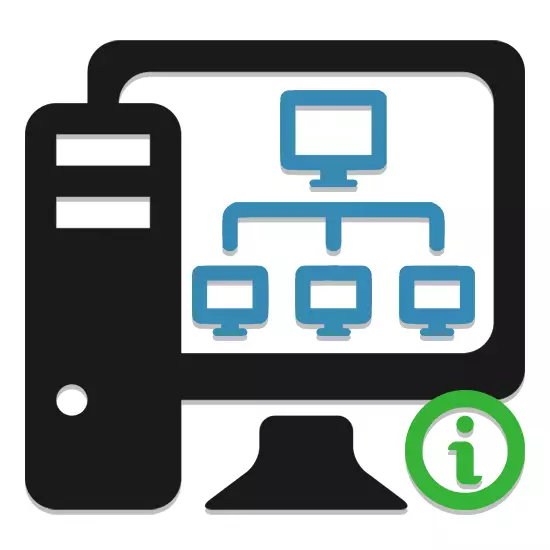
في نفس الشبكة المحلية يمكن توصيل عدد كبير نسبيا من أجهزة الكمبيوتر، كل منها له اسم فريد خاص به. في هذه المقالة، سوف نتحدث عن كيفية تحديد الاسم.
نحن نعرف اسم جهاز كمبيوتر على الشبكة
ونحن ننظر في كيفية أدوات النظام التي تتوفر بشكل افتراضي في كل نسخة من ويندوز، وبرنامج خاص.الأسلوب 1: لينة الخاصة
هناك العديد من البرامج لمعرفة اسم وغيرها من المعلومات عن أجهزة الكمبيوتر المتصلة بنفس الشبكة المحلية. ونحن نعتبر MyLanViewer - البرمجيات التي تسمح لك لمسح اتصالات الشبكة.
MyLanViewer تحميل من الموقع الرسمي
- تحميل وتركيب وتشغيل البرنامج. ويمكن استخدامه مجانا فقط لمدة 15 يوما.
- انقر فوق علامة التبويب «الضوئي» على الشريط العلوي، انقر على زر «البداية مسح سريع».
- سيتم عرضه على قائمة عناوين. وأضاف «جهاز الكمبيوتر الخاص بك» صف والضغط على أيقونة مع علامة زائد.
- الاسم المطلوب الخاص بك هو في «اسم المضيف» كتلة.
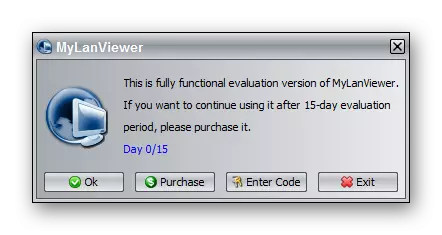
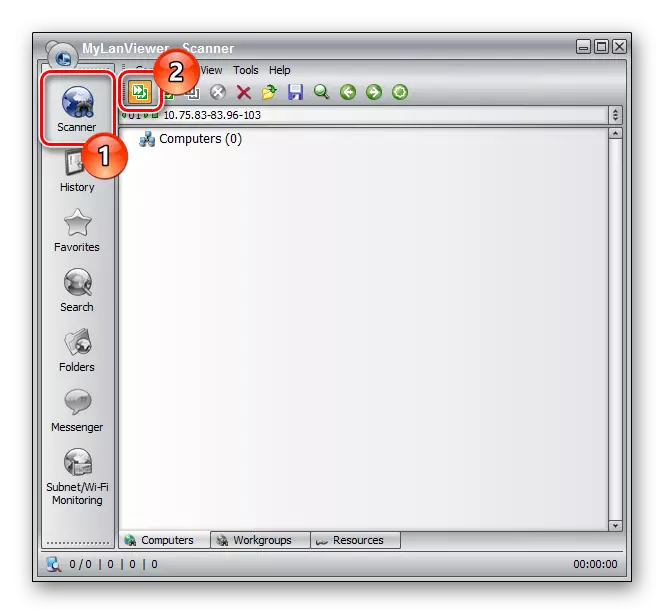
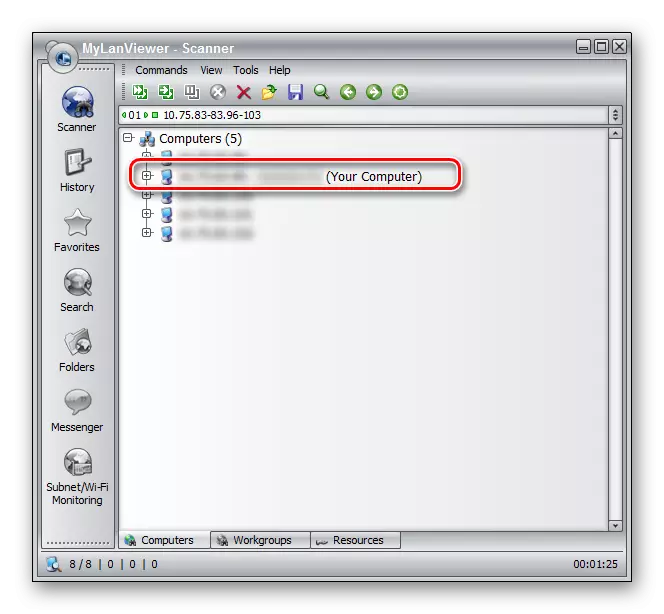
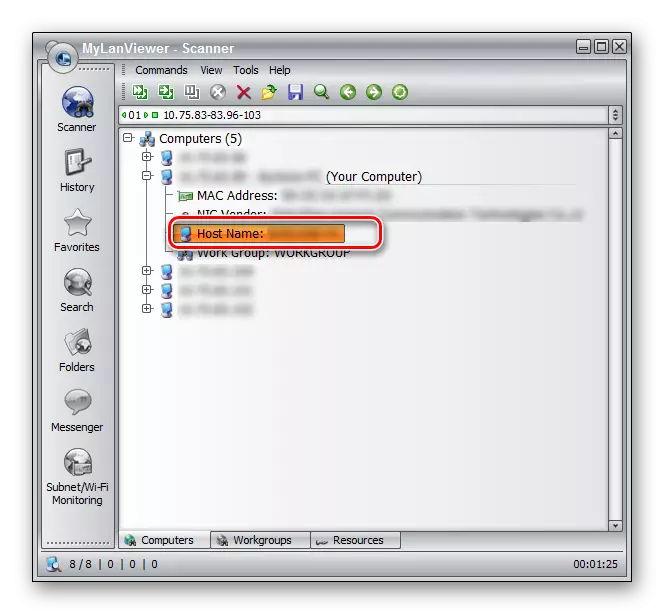
اختياريا، يمكنك استكشاف مستقل الميزات الأخرى للبرنامج.
الطريقة 2: "سطر الأوامر"
تعلم اسم الكمبيوتر على الشبكة يمكن استخدام "موجه الأوامر". وهذه الطريقة سوف تسمح لك لحساب ليس فقط اسم الكمبيوتر، ولكن أيضا معلومات أخرى مثل معرف أو عنوان IP.إذا كان لديك أي أسئلة حول هذه العملية، يرجى الاتصال بنا في التعليقات.
انظر أيضا: كيفية معرفة ID للكمبيوتر
الطريقة 3: تغيير اسمك
أبسط طريقة حساب اسم هو أن ننظر إلى خصائص جهاز الكمبيوتر. للقيام بذلك، انقر بزر الماوس الأيمن على زر "ابدأ" في القائمة، حدد "النظام".
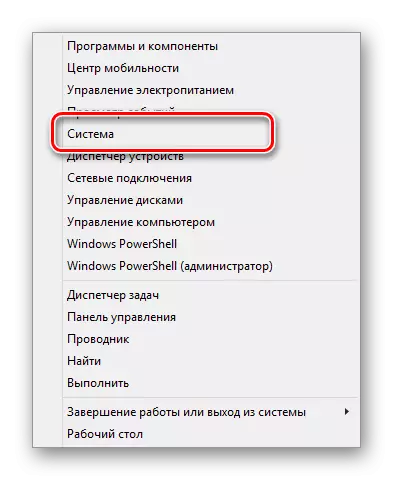
بعد فتح نافذة المعلومات "النظام" تحتاج ستقدم في خط "الاسم الكامل".
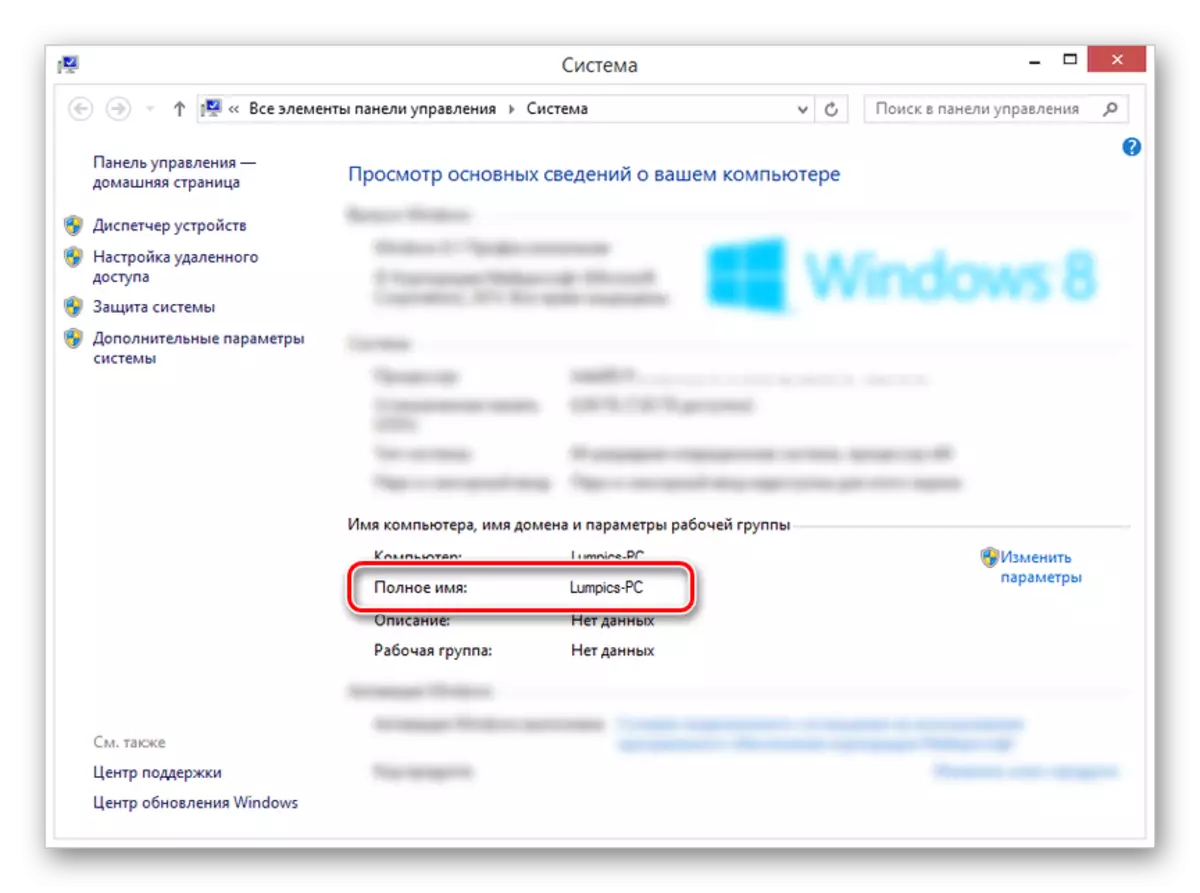
يمكنك أيضا العثور على معلومات أخرى حول الكمبيوتر وتحريرها لهم عند الضرورة.
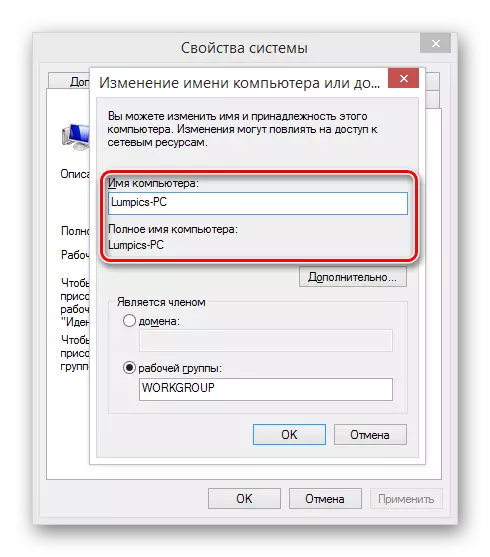
إقرأ المزيد: كيفية تغيير اسم جهاز الكمبيوتر
استنتاج
نوقشت في أساليب المقالة سوف تعرف اسم أي جهاز كمبيوتر على الشبكة المحلية. الأكثر ملاءمة هو الأسلوب الثاني، كما أنه يسمح لحساب معلومات إضافية دون الحاجة إلى تثبيت برامج طرف ثالث.
